Windows Vista – SuperFetch & ReadyBoost
publicado pela Primeira vez na TECHNET no Mar 29, 2007
Hoje nós estamos indo para discutir dois novos Vista melhorias no desempenho, SuperFetch & ReadyBoost. Também discutiremos o uso de RAM do Vista, pois todos funcionam juntos.
primeiro, SuperFetch é um aprimoramento do Prefetcher que você provavelmente viu mencionado nas versões anteriores do Windows. O Prefetcher é responsável por armazenar informações do programa para que programas e processos usados com frequência possam ser executados mais rapidamente. No Vista, o Prefetcher foi ajustado e alterado para ser muito mais agressivo e inteligente em seu cache para dar um desempenho ainda maior. Essa nova funcionalidade é chamada SuperFetch.
o SuperFetch mantém o controle de quais aplicativos você mais usa e carrega essas informações na RAM para que os programas carreguem mais rápido do que fariam se o disco rígido tivesse que ser acessado todas as vezes. O Windows SuperFetch prioriza os programas que você está usando atualmente em tarefas em segundo plano e se adapta à maneira como você trabalha, rastreando os programas que você usa com mais frequência e pré-carregando-os na memória. Com o SuperFetch, as tarefas em segundo plano ainda são executadas quando o computador está ocioso. No entanto, quando a tarefa em segundo plano é concluída, o SuperFetch repovoa a memória do sistema com os dados com os quais você estava trabalhando antes que a tarefa em segundo plano fosse executada. Agora, quando você retornar à sua mesa, seus programas continuarão a funcionar com a mesma eficiência que antes de sair. É ainda inteligente o suficiente para saber em que dia é no caso de você usar aplicativos diferentes com mais frequência em determinados dias.
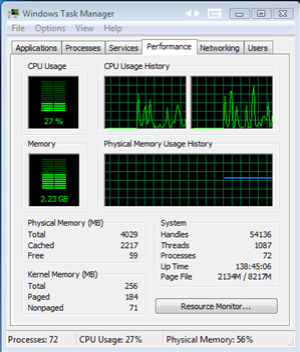
Como você pode ver, esta máquina tem 4gb de RAM e está apenas usando cerca de 2,2 gb considerando as aplicações que eu tenha aberto (no momento, estou executando o Outlook 2007, Word 2007, o Windows Live Writer Beta , várias instâncias do IE7 com várias abas abertas e um pouco do meu dia-a-dia de ferramentas) no entanto, ele mostra memória física livre de apenas 59MB. À primeira vista, isso parece ser algo com que se preocupar e isso tende a deixar as pessoas um pouco nervosas, mas uma vez que você considere o impacto do SuperFetch, essa condição se torna menos preocupante.
muitas pessoas tendem a pensar em RAM como algum tipo de recurso, e quando ele começa a se acostumar, eles acreditam que eles têm um problema. Na realidade, no entanto, a RAM é mais como um cache. Se o seu sistema está usando apenas uma pequena porcentagem do seu cache é um enorme desperdício. Imagine como seu processador funcionaria se seu cache L2 nunca usasse mais de 25% de sua capacidade. O cache L2 é uma pequena quantidade de memória de alta velocidade que permite o acesso de alta velocidade aos dados mais acessados do sistema.
nas versões anteriores do Windows, O Prefetcher não era muito agressivo em preencher RAM. Com o Windows Vista, no entanto, o SuperFetch tenta o seu melhor para usar o máximo de RAM possível, porque se você o tiver, também poderá usá-lo.

agora que introduzimos o SuperFetch, vamos passar para o ReadyBoost. Sempre que falamos sobre maneiras de melhorar o desempenho de um computador, uma das primeiras coisas que pensamos é adicionar memória (RAM) a um sistema. Quanto mais memória um sistema tiver, menos frequentemente ele terá que acessar o disco rígido para executar aplicativos. No entanto, adicionar RAM a um sistema nem sempre é uma opção viável – seja porque a máquina não tem capacidade para expansão adicional ou porque a própria RAM não é barata. Lembre-se-é importante ter certeza de que você entende a diferença entre SuperFetch realizando cache inteligente com RAM disponível e vários programas causando esgotamento de recursos devido à quantidade de RAM que eles usam.
então, o que o ReadyBoost traz para a mesa? O ReadyBoost é um novo recurso que permite ao Windows Vista usar memória flash não volátil, como um pendrive ou cartão SD, para melhorar o desempenho do sistema. Os discos rígidos são ótimos para E/S sequenciais grandes. para essas situações, o ReadyBoost não é usado. Lidar com pequenas transações de disco é muito mais rápido na memória de estado sólido quando comparado aos discos rígidos, no entanto, a compensação é que a taxa de transferência contínua de um stick USB ou cartão SD não se compara bem a um disco rígido. O ReadyBoost cria uma cópia de uma parte do cache do disco e a coloca na memória flash. Todas as páginas do dispositivo são apoiadas por uma página no disco.
o cache de disco é usado pelo sistema para armazenar em cache dados usados recentemente. ReadyBoost usa o gerenciamento inteligente de memória do Windows SuperFetch para escolher pequenas quantidades de dados que são lentos para obter do cache do disco rígido e faz uma cópia deles na unidade flash. É importante lembrar que isso é apenas uma cópia, portanto, mesmo que o stick seja desconectado, nenhum dado é perdido e o sistema continua. O resultado líquido é que quando o sistema precisa acessar pequenos pedaços de dados não contíguos, ele pode obtê-lo muito mais rápido da unidade flash do que do disco rígido. Se o sistema precisar acessar pedaços maiores de dados, ele simplesmente usa o disco rígido. Neste ponto, é importante ressaltar que usamos o AES-128 para criptografar tudo o que escrevemos no dispositivo, portanto, se você remover o dispositivo, seus dados armazenados no dispositivo ainda estarão protegidos.

então, que tipo de velocidade aumenta é provável que você veja? Com toda a honestidade-ele irá variar de sistema para sistema. Em uma máquina com apenas 1 GB de RAM que está sendo usada pesadamente, o ReadyBoost fornecerá um aumento de desempenho perceptível. Por outro lado, em um sistema com 4 GB de RAM que não está realmente sendo estressado pelo uso do aplicativo, os benefícios do ReadyBoost não serão prontamente aparentes.
lá está você – uma introdução rápida ao ReadyBoost. A melhor parte do ReadyBoost é que implementá-lo é fácil; tudo o que você precisa fazer é conectar um stick compatível e selecionar a opção “acelerar meu sistema usando o ReadyBoost” na interface de reprodução automática. As opções de configuração do ReadyBoost são muito simples – como você pode ver na imagem à esquerda, você tem duas opções ao conectar seu dispositivo-usar ou não o ReadyBoost e quanto espaço no dispositivo alocar para o Ready Boost. Para usuários não técnicos, abrir o caso de seus sistemas domésticos e adicionar RAM pode ser uma tarefa assustadora, mas ir até a loja de computadores local e pegar um pendrive usb barato e compatível deve ser bastante fácil!
Aqui estão os requisitos para um dispositivo USB Compatível com ReadyBoost:
- O dispositivo USB deve ser, no mínimo, USB 2.0
- O dispositivo deve ser capaz de fazer 3.5 MB/s para 4 KB de leituras aleatórias uniformemente em todo o dispositivo, 2.5 MB/s para 512 KB gravações aleatórias uniformemente em todo o dispositivo.
- a chave USB tem que ter pelo menos 64 MB de espaço livre




